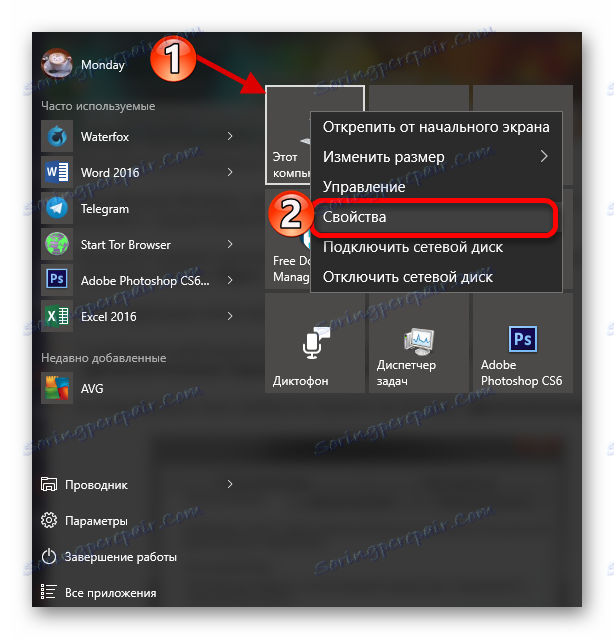Konfigurace disku SSD pro systém Windows 10
Optimalizace jednotky SSD je velmi důležitá, protože i přes vysokou rychlost a spolehlivost má omezený počet přepisovacích cyklů. Existuje několik způsobů, jak prodloužit životnost disku v systému Windows 10.
Čtěte také: Konfigurace SSD pro systém Windows 7
Obsah
Konfigurace SSD pro systém Windows 10
Aby pevný disk dokázal vydrží co nejdéle, existuje několik způsobů, jak to optimalizovat. Tyto tipy jsou relevantní pro systémovou jednotku. Pokud používáte SSD pro ukládání souborů, většina možností optimalizace nebude zapotřebí.
Metoda 1: Zakázat režim hibernace
V režimu hibernace (režim hlubokého spánku) se informace obsažené v paměti RAM převedou na speciální soubor v počítači a poté se vypne napájení. Tento režim je užitečný, protože uživatel se může po chvíli vrátit a pokračovat v práci se stejnými soubory a programy. Časté používání režimu hibernace negativně ovlivňuje jednotku SSD, protože používání hlubokého spánku vede k častému přepisování a zase tráví cykly přepisování disků. Potřeba hibernace zmizí také proto, že systém na jednotce SSD je spuštěn poměrně rychle.
- Chcete-li tuto funkci zakázat, musíte přejít na "Příkazový řádek" . Chcete-li to provést, najděte ikonu s lupou na hlavním panelu a do vyhledávacího pole zadejte "cmd" .
- Spusťte aplikaci jako správce a vyberte z kontextové nabídky příslušnou možnost.
- Do konzoly zadejte následující příkaz:
powercfg –H off - Stiskněte klávesu Enter .
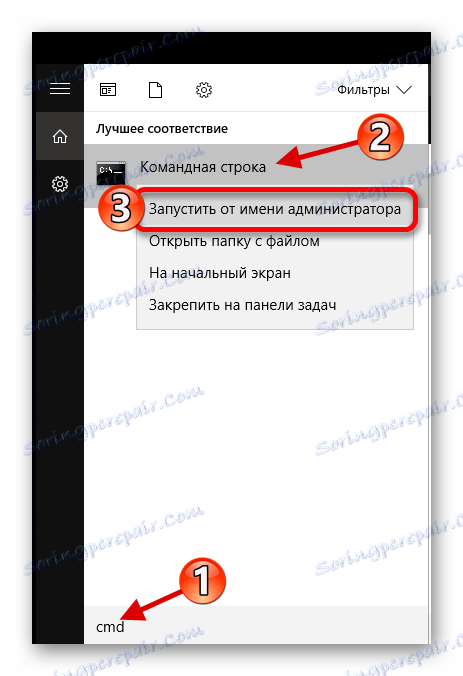
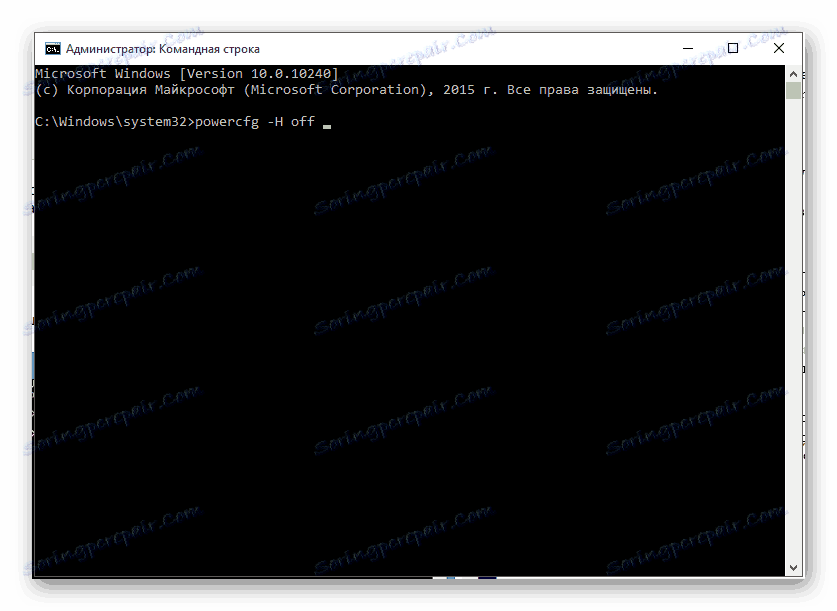
Čtěte také: 3 způsoby, jak zakázat režim Hibernate v systému Windows 8
Metoda 2: Konfigurace dočasného úložiště
Operační systém Windows vždy ukládá informace o službě do speciální složky. Tato funkce je nutná, ale také ovlivňuje cyklus přepsání. Pokud máte pevný disk, musíte do něj přesunout adresář "Temp" .
Je důležité si uvědomit, že kvůli přenosu tohoto adresáře může rychlost systému mírně klesnout.
- Pokud máte v nabídce Start ikonu "Počítač", klepněte pravým tlačítkem myši a přejděte na položku "Vlastnosti" .
![Přejděte na vlastnosti počítače]()
Nebo najděte "Ovládací panely" a přejděte na část "Systém a zabezpečení" - "Systém" .
- Najděte položku Rozšířené nastavení systému .
- V první části najděte tlačítko zobrazené na obrazovce obrazovky.
- Zvýrazněte jednu z možností.
- Do pole Hodnota proměnné napište požadované místo.
- Udělte totéž s druhou možností a uložte změny.
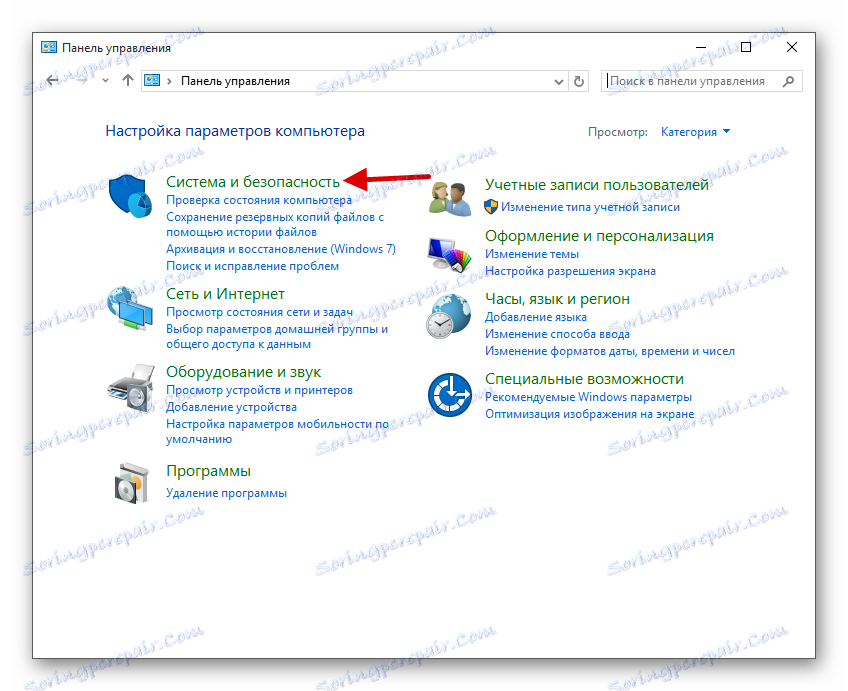
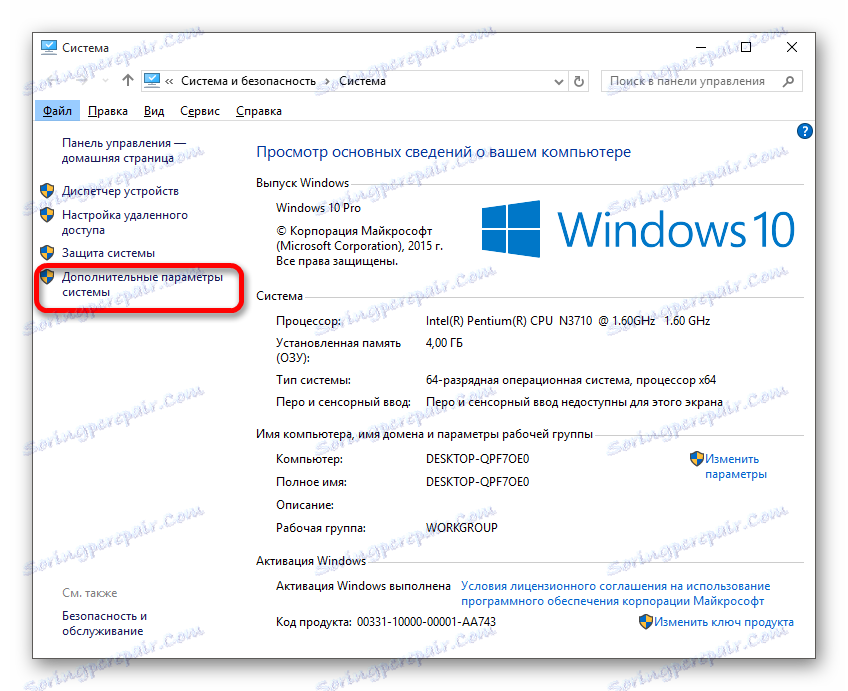
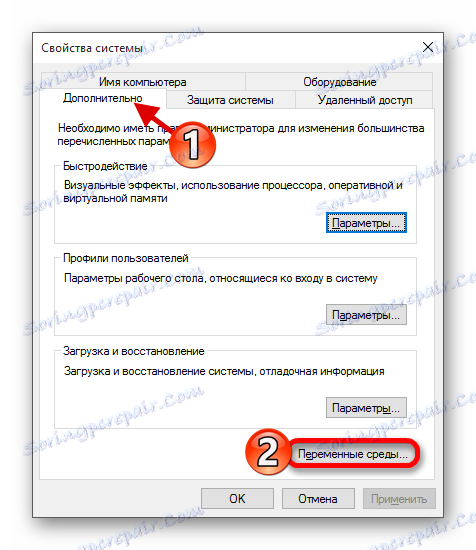


Metoda 3: Konfigurace stránkovacího souboru
Pokud v počítači není dostatek paměti RAM, systém vytvoří na disku diskusní soubor, ve kterém jsou uloženy všechny potřebné informace, a poté se dostane do paměti RAM. Jedním z nejlepších řešení je instalace dalších RAM lišt, pokud existuje taková možnost, protože pravidelné přepisování nosí SDS.
Čtěte také:
Potřebuji pagingový soubor na jednotce SSD?
Zakázání stránkovacího souboru v systému Windows 7
- Přejděte na položku "Ovládací panely" - "Systém a zabezpečení" - "Systém" - "Rozšířené nastavení systému" .
- Na první kartě najdete "Výkon" a přejděte do nastavení.
- Přejděte na rozšířené možnosti a vyberte "Upravit".
- Zakažte první zaškrtnutí a upravte nastavení podle vašeho uvážení.
- Můžete určit disk pro vytvoření stránkovacího souboru, stejně jako jeho velikost, nebo tuto funkci úplně deaktivovat.
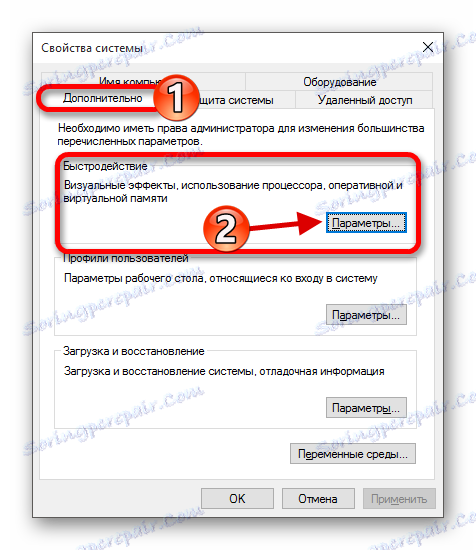
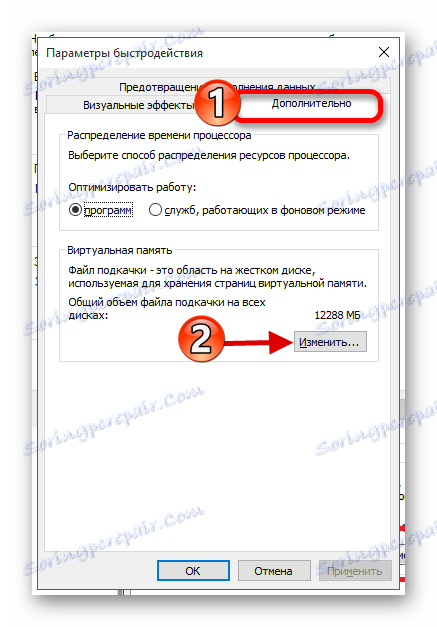
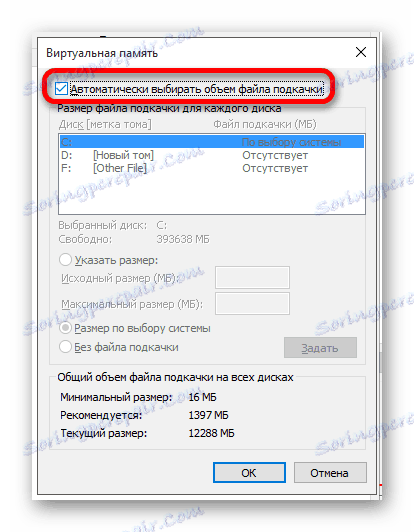

Metoda 4: Zakázat defragmentaci
Defragmentace je nezbytná pro disky typu HDD, protože zvyšuje rychlost jejich práce tím, že zaznamenává hlavní části souborů vedle sebe. Takže záznamová hlava nebude dlouho hledat správnou část. U pevných disků je však defragmentace zbytečná a dokonce i škodlivá, protože snižuje životnost. Windows 10 automaticky zakáže tuto funkci pro SSD.
Čtěte také: Vše, co potřebujete vědět o defragmentaci pevného disku
Metoda 5: Zakázání indexování
Indexování je užitečné, když potřebujete něco najít. Pokud neuložíte na jednotku SSD žádné užitečné informace, je lepší zakázat indexování.
- Přejděte na "Průzkumník" pomocí štítku "Tento počítač" .
- Najděte disk CD-ROM a v místní nabídce přejděte na položku "Vlastnosti" .
- Zrušte zaškrtnutí políčka "Povolit indexování" a použijte nastavení.
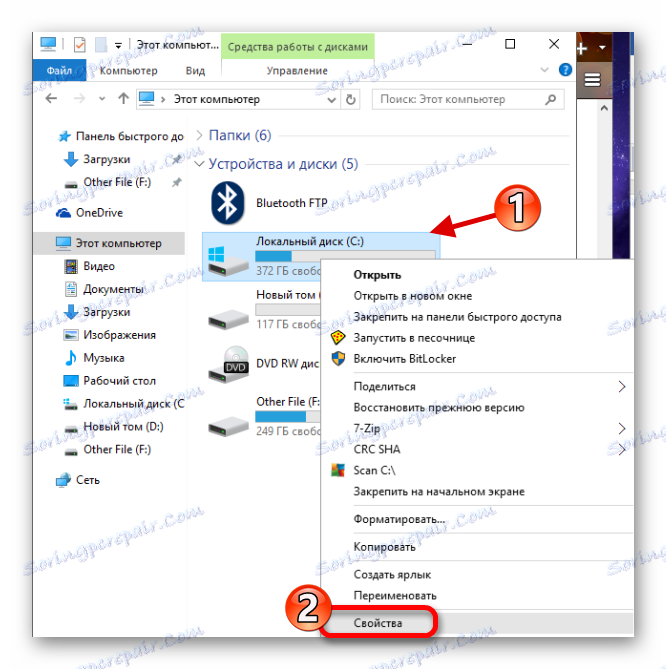
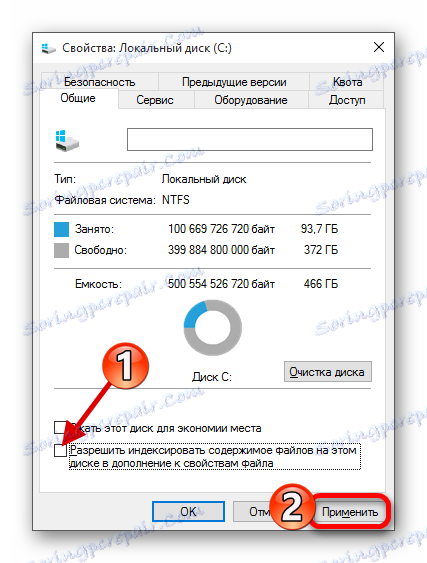
Zde jsou základní způsoby optimalizace SSD, můžete prodloužit životnost disku.